WordPressで表を作るとき、PCでは整って見えますが、スマホだと細長い表になってかえってわかりづらくなることもありますよね。そのあたりをテーマが補ってくれているものもありますがそうではない場合、CSSを駆使して。。。ということは初心者にはハードルが高い💦なので、補ってくれるプラグインをご紹介します。
ブロックエディタの「テーブル」を使う
ブロックエディタには「テーブル」というブロックがあり、簡単に表を作ることができます。

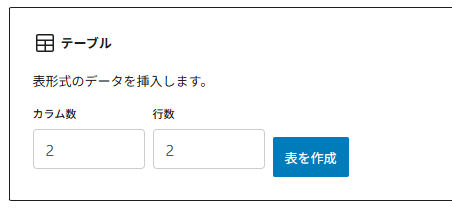
カラム数→横、行数→縦 それぞれの数字を入力して「表を作成」をクリックするとその通りの表が作成されます。

薄くてわかりづらいですが表が書かれています。中に文字を書くとこのようになりますが、無駄に空白が多くてバランスが悪いときは、横幅を自動調節に変更できます。以下の表は幅を固定しています。
PCで見るとまだ整理ができているように見えますが、スマホで見ている方、みずらくないでしょうか?
| 〇〇ハンバーグ | 福岡市中央区〇〇町2丁目5-10-1 | 092-0000-0000 | 定休日 毎週水曜日 | 肉汁あふれるジューシーなハンバーグがリーズナブルでお勧め。ランチタイムは満席が多いので時間の調節ができる方はずらすのがおすすめ |
| 定食〇〇 | 福岡市中央区〇〇町2丁目5-10-2 | 092-1111-2222 | 営業時間 11:00~18:00 | 定番の料理が外れなしでおいしい。味は薄め。だしの味がする味噌汁はお代りしたい |
このページをPCで見ている方のために、スマホの画面をスクショしました。
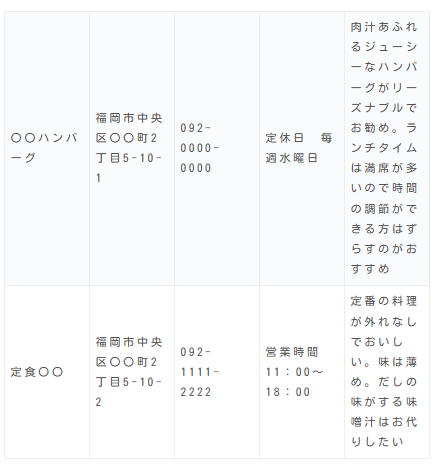
今はこのような情報をほぼスマホで見ている人が多いので、スマホに合わせてのレイアウトがとても重要になりますよね。ということで、スマホでもPCでも見やすくすることにポイントを置いてご案内してみます。
プラグインを活用
お勧めのプラグインはこちらです。「TablePress」
標準のブロックエディタでは修正が難しいエクセルに似た処理がWordpress上で行うことができます。
インストール手順
左のメニューから<プラグイン>→<プラグインを追加>をクリックし、左側の検索バーに「TablePress」と入力します。
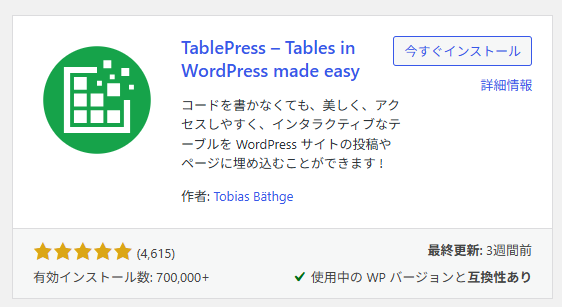
<今すぐインストール>のボタンをクリック、続いて<有効化>をクリックすると左のメニューにこちらが追加されます。
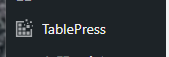
早速使ってみましょう。テーブルの作成
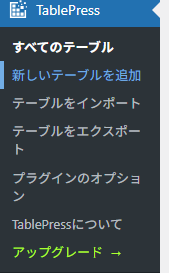
<新しいテーブルを追加>をクリックしテーブルを作ります。
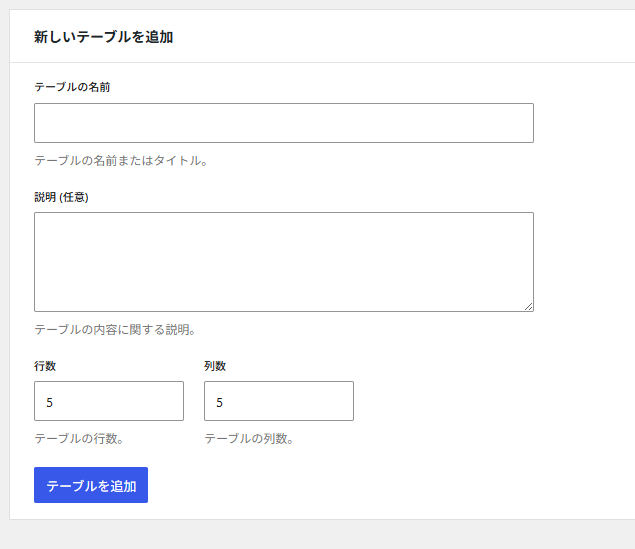
テーブルに名前またはテーブルのタイトルを付けます。
行数、列数を記入します。行数、列数にはタイトル行を含めたほうがわかりやすいと思います。
あとで追加もできますのでここはざっくりした数字でOKです
記入後は<テーブルを追加>ボタンをクリックします。
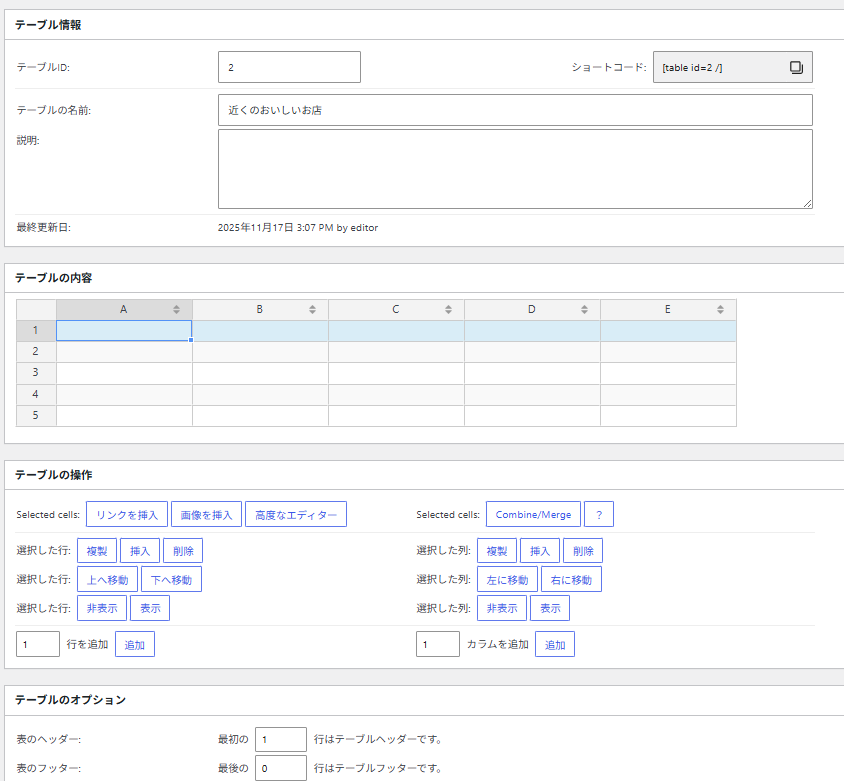
テーブル内容に、表の部分を書き込んでいきます。
扱いはエクセルと同様に文字を入力してエンターキーで確定します。
エクセルやGoogleスプレッドシートで作成した表を貼り付けることもできます。
テーブルの操作の部分は、以下簡単にまとめてます。
出来ること
テーブルのオプションとして、1行目をヘッダー(見出し行)にすることもできます。
作成・修正の後は上下にある<プレビュー>または<変更を保存>のボタンをクリックして確認します。
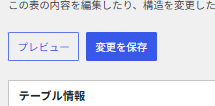
詳細な設定についてはこちらにまとめています。
テーブルのオプション
Table Features for Site Visitores ページ閲覧者の操作
ビジター機能を有効化すると、このサイトを閲覧している人が自分に便利に表をカスタマイズすることができます。以下、機能をまとめておきます。
固定ページにはりつけます
方法1)テーブル機能の中のショートコードをコピーし貼り付けます。
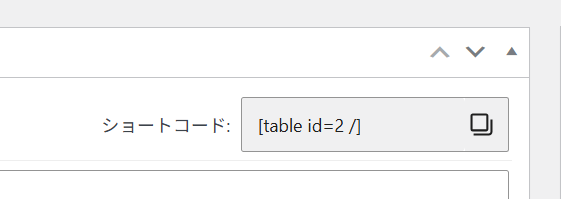
この画面を閉じて、固定ページまたは投稿ページの貼り付けたい場所に<カスタムHTML>のブロックを配置して、その中にコピーしたショートコードを貼り付けます。
方法2)ブロックを活用する
テーブルを掲載したい固定ページまたは投稿ページを開き、ブロックを挿入して表示する方法です
ブロックをすべて表示にすると、画面の左側に多くのブロックが表示されますが、その中の「メディア」のグループの中に「Table Press table」というブロックがあります

このブロックをクリックするとこのような画面が表示されます。
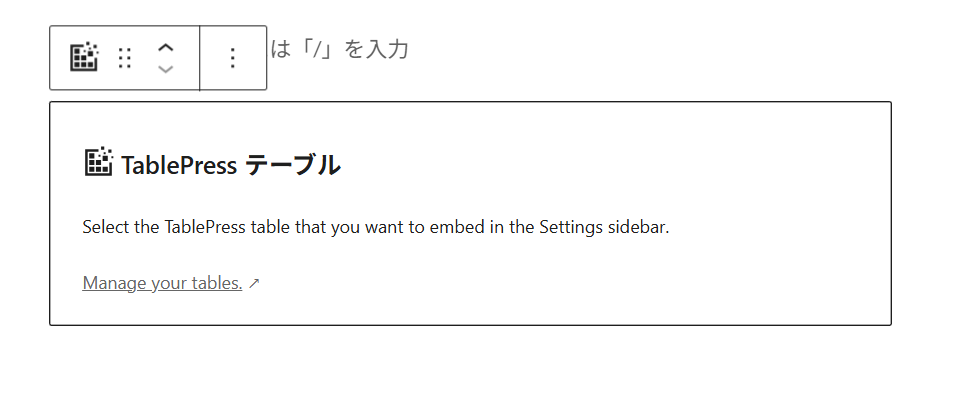
ここでショートコードをコピーすると、上記1)の方法と同じ流れになります。このブロックを使うともっと簡単ですよ。画面右側の設定の部分を見てください。
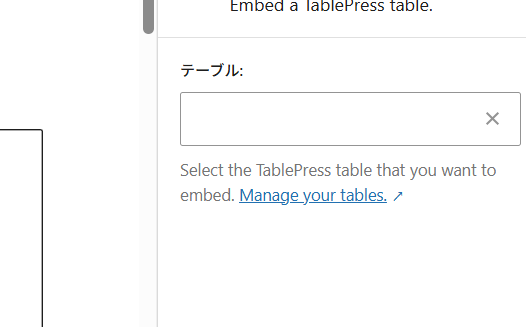
ここでテーブルを選ぶボックスが表示されていますので枠内をクリックすると、作成したテーブルが選択できるようになっています。クリックして選択すると、作成中のブロックの部分にテーブルが表示されます。
表示の確認
PCで見た場合はこちら
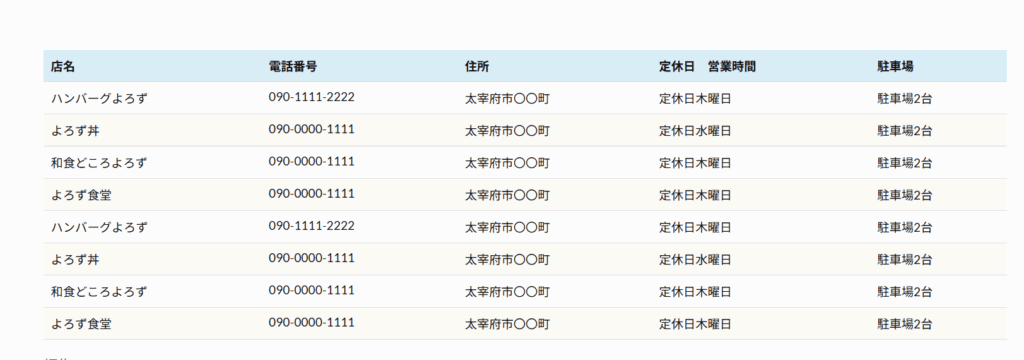
スマホで見た場合はこちら
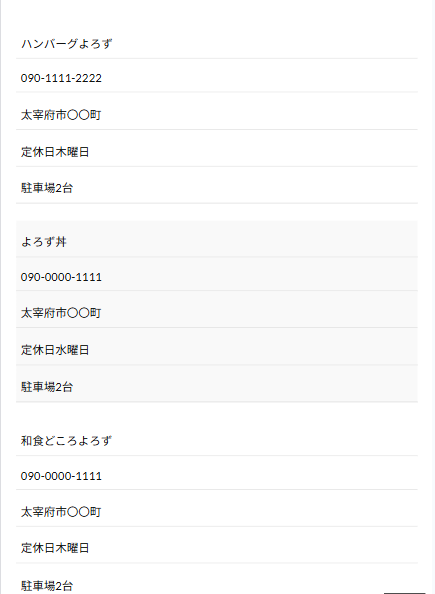
まとめ
テーブルを利用すると情報をまとめて表示するのに使いやすいですね。ただし情報量が増えていくと見やすさを調整する必要性と、編集する情報の操作性も大切な要素だと思います。
簡単に設定できるプラグインですので、是非情報整理にご活用ください

